Groupes de terminaux récurrents
Le rapport Groupes de terminaux récurrents révèle les groupes de terminaux récurrents qui envoient et reçoivent le plus de trafic pour l'intervalle sélectionné.
: Les mêmes octets peuvent être comptabilisés deux fois lorsqu'un nombre total d'octets est consigné à la fois comme étant reçu d'un expéditeur et relayé au destinataire.
- . Nom du groupe de terminaux récurrent. Autre indique le trafic qui n'est pas associé à un groupe.
- . Champ composé des récurrentes combinées avec les identificateurs d' et de inclus.
- . Nombre combiné d'octets transférés (entrants/sortants). Dans les paramètres de rapport
 utilisez l'option pour classer la liste par nombre de paquets ou de flux, et non d'octets.) Rouge (
utilisez l'option pour classer la liste par nombre de paquets ou de flux, et non d'octets.) Rouge ( ) indique la fraction reçue. Bleu (
) indique la fraction reçue. Bleu ( ) indique la fraction envoyée. (Survolez avec la souris pour afficher le résumé des octets entrants/sortants.)
) indique la fraction envoyée. (Survolez avec la souris pour afficher le résumé des octets entrants/sortants.) - . Vitesse de transmission moyenne, en bits par seconde (bits/s) totaux.
- . Pourcentage du trafic total.
Pour afficher les mesures des paquets et des flux, cliquez sur un en-tête de colonne ( ) pour la liste de sélection des colonnes (
) pour la liste de sélection des colonnes ( ). Vous pouvez également inclure :
). Vous pouvez également inclure :
- . Degrés de latitude associés à la ville du point final.
- . Degrés de longitude associés à la ville du point final.
 Plus...
Plus...
- La vitesse de transmission transmise dans l'interface pour la plage de dates sélectionnée.
- (Vitesse de transmission envoyée) La vitesse de transmission transmise hors de l'interface pour la plage de dates sélectionnée.
- (Flux reçus). Le nombre de flux transmis dans l'interface pendant la plage de dates sélectionnée.
- (Flux envoyés). Le nombre de flux transmis hors de l'interface pendant la plage de dates sélectionnée.
- (Flux totaux). Le nombre total de flux de l'interface pendant la plage de dates sélectionnée.
- (Débits reçus). Les débits reçus dans l'interface pendant la plage de dates sélectionnée.
- (Débits envoyés). Les débits transmis hors de l'interface pendant la plage de dates sélectionnée.
- (Débit total). Le débit moyen, dans plusieurs flux par second (fps) pour la plage de dates sélectionnée.
- (Paquets reçus). Le nombre de paquets transmis dans l'interface pour la plage de dates sélectionnée.
- (Paquets envoyés). Le nombre de paquets transmis hors de l'interface pour la plage de dates sélectionnée.
- (Nombre total de paquets). Le nombre total de paquets pour l'élément spécifique dans la catégorie de rapport pour la plage de dates sélectionnée.
- (Flux de paquets reçus). Le flux de paquets transmis dans l'interface pour la plage de dates sélectionnée.
- (Flux de paquets envoyés). Le flux de paquets transmis hors de l'interface pour la plage de dates sélectionnée.
- (Flux total de paquets). Affiche le flux moyen de paquets, en paquets par seconde (pps), pour la plage de dates sélectionnée.
Générer un rapport
.  ,
,  Choisissez un périphérique réseau ou une interface physique ou virtuelle dont vous souhaitez connaître les mesures Groupes de terminaux récurrents. Choisissez un sens du trafic à travers une interface.
Choisissez un périphérique réseau ou une interface physique ou virtuelle dont vous souhaitez connaître les mesures Groupes de terminaux récurrents. Choisissez un sens du trafic à travers une interface.
Utilisez la boîte de dialogue Sélection d'un périphérique pour réaliser une des actions suivantes :
Commande
|
Description
|
Périphérique. 
|
Naviguez jusqu'à et sélectionnez un périphérique réseau qui est une source d'analyse Network Traffic Analyzer. (Par exemple, routeur sans fil, routeur, et plus)
|
Interface réseau. 
|
- Choisissez une interface Network Traffic Analyzer physique ou virtuelle unique pour laquelle vous souhaitez obtenir des statistiques de trafic.
- Choisissez un sens de trafic sur l'interface réseau (, , , ou pour le trafic non valide.).
|
Réseau. 
|
Périphériques réseau connus de NTA.
|
.  Choisissez les horaires pour Groupes de terminaux récurrents. (Sous réserve des stratégies d'intervalle de collecte et de conservation NTA.)
Choisissez les horaires pour Groupes de terminaux récurrents. (Sous réserve des stratégies d'intervalle de collecte et de conservation NTA.)
Choisissez les contraintes de temps de votre vue des données NTA
Date Range (Plage de dates)  . Choisissez ou définissez une fenêtre globale des données de l'activité temporelle du réseau.
. Choisissez ou définissez une fenêtre globale des données de l'activité temporelle du réseau.
: Les détails rendus dans les graphiques dépendent de la fenêtre temporelle que vous choisissez (plage de dates) ainsi que de la durée pendant laquelle votre système conserve les données brutes, horaires et quotidiennes des séries chronologiques (paramètres de collecte et de conservation des données NTA). NTA génère des graphiques de l'activité du réseau sous forme de séries chronologiques dont la moyenne est calculée sur des intervalles journaliers, des intervalles horaires ou sur des périodes plus courtes (brutes). L'intervalle de données brutes est défini par l'intervalle de collecte des données dans les paramètres NTA.
: Si vous choisissez une fenêtre temporelle en dehors de vos limites de conservation des données par défaut du NTA (8 heures pour les données brutes et 10 jours pour les données horaires, par exemple), votre graphique affichera par défaut un intervalle de détail quotidien.
Détail affichés avec les paramètres de conservation par défaut
Au fil du temps, le collecteur NTA nettoie les données plus anciennes. Finalement, les données collectées sont combinées en totaux journaliers aux taux indiqués dans le tableau suivant. Si la mission et la capacité de la base de données de votre site permettent de conserver des données plus détaillées pendant une plus longue période, augmentez les paramètres de conservation par défaut dans la boîte de dialogue Paramètres NTA (menu ).
Sélection de la fenêtre temporelle du rapport
|
Intervalle de données indiqué dans le graphique (paramètres de conservation par défaut)
|
Exemple
|
 0 - 7 heures 0 - 7 heures
|
Ligne
- Intervalle de données = toutes les deux minutes.
- Conservation des données par défaut = 7 heures, plus la fraction d'heure actuelle (sauf si elle est prolongée dans les paramètres NTA).
|
Applications récurrentes observées au cours des 30 dernières minutes (brutes)
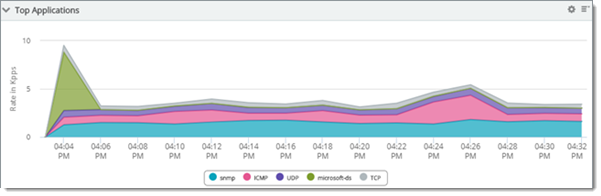
|
 plus de 8 heures au cours des 9 derniers jours plus de 8 heures au cours des 9 derniers jours
|
Horaire
- Intervalle de données = toutes les heures.
- Conservation des données par défaut = 9 jours plus la fraction de jour en cours (à moins qu'elle ne soit prolongée dans les paramètres NTA).
|
Expéditeurs récurrents sur le dernier jour (par heure)
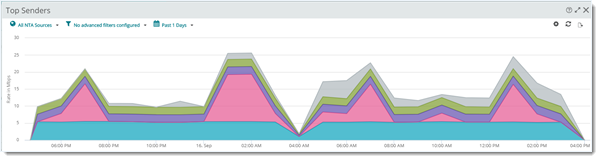
|
 10 jours ou plus 10 jours ou plus
|
Tous les jours
Intervalle de données = toutes les 24 heures.
L'intervalle de données des archives est également quotidien.
|
Protocoles récurrents au cours des 10 derniers jours (quotidien)
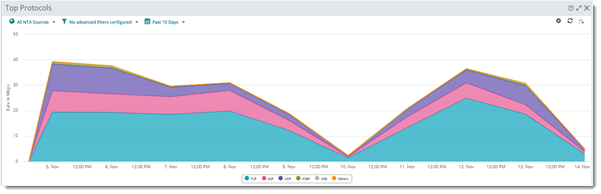
|
.  Choisir et masquer les colonnes, réordonner les colonnes et appliquer des filtres avancés
Choisir et masquer les colonnes, réordonner les colonnes et appliquer des filtres avancés  pour personnaliser votre vue de données.
pour personnaliser votre vue de données.
Filtrer et sélectionner par colonne
Cliquez sur un en-tête de rapport ( ) et utilisez le « sélecteur de colonne » (
) et utilisez le « sélecteur de colonne » ( ) dans la liste déroulante.
) dans la liste déroulante.
Commande
|
Objectif
|
Colonnes. 
|
Cochez une case pour afficher la colonne. Décochez la case pour la cacher.
|
Déplacer une colonne.
|
Cliquez sur un en-tête de colonne et faites la glisser pour réordonner les colonnes du tableau.
|
Filtrage avancé. 
|
Appliquez un filtre de catégorie, un modèle et un mot clé aux données de la colonne.
|
.  Ajustez la présentation du rapport et la plage de valeurs affichée en utilisant la boîte de dialogue Boîte de dialogue Paramètres du rapport
Ajustez la présentation du rapport et la plage de valeurs affichée en utilisant la boîte de dialogue Boîte de dialogue Paramètres du rapport  boîte de dialogue (facultatif).
boîte de dialogue (facultatif).
Spécifiez le seuil et les n premiers éléments :
Commande
|
Objectif
|
Afficher les n premiers éléments
|
Limite les éléments aux échantillons présentant les valeurs les plus élevées.
|
Trier par champ
|
Permet de sélectionner une colonne de tri (au besoin).
|
Options d'affichage et options du graphique
Commande
|
Objectif
|
Options d'affichage
|
Cochez/décochez les cases pour afficher/masquer les éléments correspondants.
- Totaux. Affiche les totaux pour chaque colonne.
- Divers. Reste des valeurs non comprises dans les n premières.
- Graphique. Affiche le type de graphique sélectionné
- Légende. Permet d'inclure la légende et les lignes de grille pour plus de lisibilité.
- Lignes de tendance. Permet de présenter les données avec une moyenne lissée pour afficher la tendance.
|
Type de graphique
|
Sélectionnez un type de graphique et les options associées :
- Secteur. Graphique à secteurs de distribution.
- Ligne/Zone. Diagramme de dispersion qui connecte les indicateurs adjacents par des lignes droites.
- Spline/Spline de surface. Génère un graphique avec une apparence lissée où les échantillons adjacents présentent une pente graduelle.
- Barre verticale/Barre horizontale. Histogramme/graphique à barres horizontales ou verticales.
- Carte du monde. Organisez et représentez le trafic et les indicateurs de trafic par emplacement de périphérique ou de groupe.
: Pour faire pivoter la carte du monde (d'est en ouest, par exemple), maintenez la touche CTRL enfoncée et faites glisser la souris.
: Pour annuler le zoom sur la carte du monde sur les périphériques sans souris, maintenez la touche Maj. enfoncée et double-cliquez (ou appuyez deux fois).
: Les valeurs d'utilisation de la bande passante entrante et sortante par interface sont ajoutées lors de leur présentation sous forme de graphiques  et de distributions tracées et de distributions tracées  . .
|
Échelles des ordonnées
|
Permet d'utiliser une échelle des ordonnées (hauteur du graphique) automatique ou de choisir une taille fixe.
|
Exportation de données de rapport
Les données des rapports peuvent être exportées de WhatsUp Gold, réutilisées et distribuées dans plusieurs formats. Sélectionnez  ) dans le menu Options du tableau de bord (
) dans le menu Options du tableau de bord ( ). Après avoir développé le rapport, sélectionnez l'icône Exporter les données pour accéder aux options suivantes :
). Après avoir développé le rapport, sélectionnez l'icône Exporter les données pour accéder aux options suivantes :
- . Générez et téléchargez un fichier .htm présentant les données de votre rapport telles qu'elles apparaissent dans l'interface utilisateur de WhatsUp Gold.
- . Générez et téléchargez une feuille de calcul .xml contenant les données de votre rapport.
- .Générez et téléchargez un fichier .csv contenant les données de votre rapport.
- Générez et téléchargez un fichier .txt contenant les données de votre rapport.
- . Définissez la date et l'heure de récurrence, le format et l'e-mail du destinataire pour l'exportation des données du rapport.
: Les nouvelles options de format de fichier de données de rapport sont uniquement applicables aux programmes d'exportation créés à l'aide de cette version de WhatsUp Gold. Toute planification d'exportation de données de rapport créée à l'aide d'une version antérieure de WhatsUp Gold se traduira toujours par une sortie .PDF jusqu'à ce que cette planification soit supprimée, puis recréée dans la bibliothèque de rapports planifiés à l'aide de la dernière version de WhatsUp Gold.
![]() ) pour la liste de sélection des colonnes (
) pour la liste de sélection des colonnes (![]() ). Vous pouvez également inclure :
). Vous pouvez également inclure : Choisir la source.
Choisir la source. ![]() ,
, ![]() Choisissez un périphérique réseau ou une interface physique ou virtuelle dont vous souhaitez connaître les mesures Groupes de terminaux récurrents. Choisissez un sens du trafic à travers une interface.
Choisissez un périphérique réseau ou une interface physique ou virtuelle dont vous souhaitez connaître les mesures Groupes de terminaux récurrents. Choisissez un sens du trafic à travers une interface. Choisir des contraintes de temps.
Choisir des contraintes de temps. ![]() Choisissez les horaires pour Groupes de terminaux récurrents. (Sous réserve des stratégies d'intervalle de collecte et de conservation NTA.)
Choisissez les horaires pour Groupes de terminaux récurrents. (Sous réserve des stratégies d'intervalle de collecte et de conservation NTA.) Sélectionner, filtrer et réordonner les colonnes.
Sélectionner, filtrer et réordonner les colonnes. ![]() Choisir et masquer les colonnes, réordonner les colonnes et appliquer des filtres avancés
Choisir et masquer les colonnes, réordonner les colonnes et appliquer des filtres avancés ![]() pour personnaliser votre vue de données.
pour personnaliser votre vue de données. Création d'un graphique, réglage de la sortie et visualisation.
Création d'un graphique, réglage de la sortie et visualisation. ![]() Ajustez la présentation du rapport et la plage de valeurs affichée en utilisant la boîte de dialogue Boîte de dialogue Paramètres du rapport
Ajustez la présentation du rapport et la plage de valeurs affichée en utilisant la boîte de dialogue Boîte de dialogue Paramètres du rapport ![]() boîte de dialogue (facultatif).
boîte de dialogue (facultatif).![]() ) dans le menu Options du tableau de bord (
) dans le menu Options du tableau de bord (![]() ). Après avoir développé le rapport, sélectionnez l'icône Exporter les données pour accéder aux options suivantes :
). Après avoir développé le rapport, sélectionnez l'icône Exporter les données pour accéder aux options suivantes :